Kako isključiti Galaxy S23

Pronađite najbolji način za isključivanje vašeg Galaxy S23 uz ovaj detaljni vodič. Saznajte koju metodu odabrati i optimizirajte korištenje svojih Samsung uređaja.
Bixby je vrlo zgodan digitalni asistent koji možete koristiti sa svojim telefonom, Galaxy Watchom ili Samsung TV-om.
Možete koristiti Bixby za upravljanje TV-om, skočiti na sljedeću epizodu svoje omiljene TV serije, saznati koje su pjesme uključene u zvučni zapis vaše omiljene emisije i tako dalje.
Drugim riječima, Bixby vam omogućuje da provedete više vremena gledajući emisije koje volite, a manje vremena na navigaciju kroz izbornik TV-a.
Ako Bixby ne radi na vašem Samsung TV-u, nastavite čitati ovaj vodič kako biste saznali što bi moglo uzrokovati ovaj problem i kako ga možete riješiti.
Ne mogu svi Samsung pametni televizori pokrenuti Bixby. Asistent podržava samo uređaje proizvedene 2018. i novije.
Dakle, ako je vaš televizor proizveden prije 2018., to znači da nije kompatibilan s Bixbyjem. Jedino rješenje je nadograditi svoj TV i nabaviti noviji model.
Na kompatibilnim televizorima Bixby je već instaliran i spreman za korištenje. Povežite svoj TV s internetom, prijavite se na svoj Samsung račun i spremni ste za rad.
Imajte na umu da se morate prijaviti na svoj Samsung račun ako želite pristupiti i koristiti sve značajke koje Bixby nudi.
Pokretanje zastarjelih verzija softvera Samsung TV-a može pokvariti određene značajke Bixbyja ili čak potpuno uništiti pomoćnika.
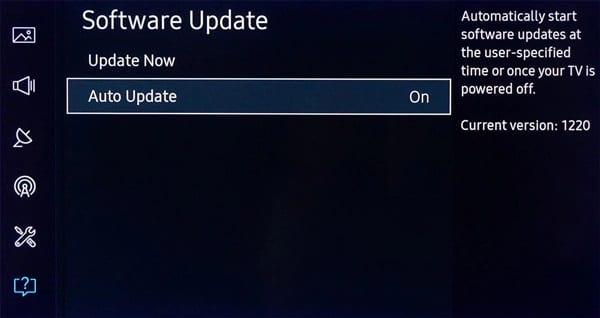
Nakon što pritisnete gumb Ažuriraj odmah, vaš će TV preuzeti i instalirati najnoviju verziju softvera. To bi trebalo trajati tri do deset minuta, ovisno o veličini datoteke ažuriranja.
Kada se ažuriranje dovrši, ponovno pokrenite TV ako se ne pokrene automatski kako biste primijenili najnovije promjene.
Ako vaše Bixby glasovne naredbe ne rade ispravno na vašem pametnom daljinskom upravljaču, provjerite baterije.
Nemojte žuriti s kupnjom novog daljinskog upravljača. Ako su vam se baterije istrošile, nećete moći koristiti Bixby.
Koraci za brisanje predmemorije vašeg Samsung TV-a:
Uključite svoj Samsung TV
Idite na Postavke → odaberite Aplikacije
Odaberite Aplikacije sustava → odaberite aplikaciju s kojom želite započeti
Pritisnite gumb Očisti predmemoriju → pritisnite OK.
Predmemoriju odgovarajuće aplikacije sada treba izbrisati. Budući da je predmemorija pohranjena u svakoj aplikaciji, morate ponoviti isti postupak za sve aplikacije instalirane na vašem pametnom TV-u.
Pokušajte očistiti predmemoriju svih aplikacija kako biste u potpunosti isključili predmemoriju aplikacije kao mogući korijenski uzrok ovog problema.
Brisanje predmemorije vašeg TV-a donosi niz drugih korisnih prednosti:
Za brisanje kolačića za Samsung TV:
Idite na Postavke → Emitiranje
Odaberite Stručne postavke
Idite na HbbTV postavke → Izbriši podatke pregledavanja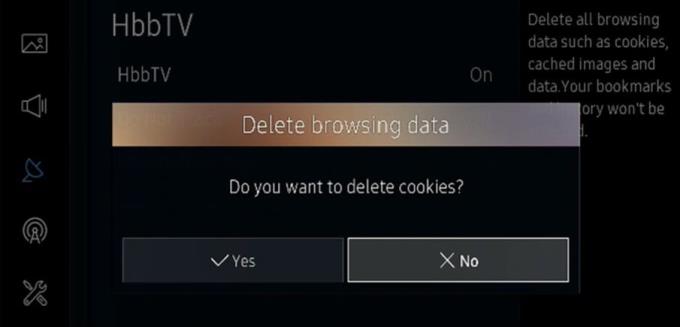
Bit ćete upitani želite li izbrisati kolačiće → odaberite Da.
Neki su korisnici sugerirali da bi promjena postavki prepoznavanja glasa i jezika zemlje mogla pomoći u resetiranju Bixbyjevog modula za prepoznavanje glasa.
Pritisnite tipku Izbornik na daljinskom upravljaču
Odaberite Sustav → Prepoznavanje glasa
Idite na Jezik → odaberite jezik s popisa (idealno, onaj koji govorite)
Vratite se na izvorni jezik i provjerite radi li Bixby kako bi sada trebao.
Kontaktirajte Samsungovu podršku
Ako se problem nastavi, kontaktirajte Samsungovu podršku i recite im koje ste metode rješavanja problema do sada koristili.
Pronađite najbolji način za isključivanje vašeg Galaxy S23 uz ovaj detaljni vodič. Saznajte koju metodu odabrati i optimizirajte korištenje svojih Samsung uređaja.
Ponekad se Bixby možda neće probuditi ili prepoznati vaš glas i naredbe koje izgovarate. Koristite ovaj vodič da popravite pomoćnika.
Imati pametnog pomoćnika izravno na svom Android telefonu iznimno je korisno i korisno. Od paljenja i gašenja svjetla u vašem domu, do slanja poruka
Ovaj vodič donosi vam niz korisnih rješenja u slučaju da Bixby ne uspije ažurirati vaš Samsung Galaxy Watch.
Bixby je vrlo zgodan digitalni asistent koji možete koristiti sa svojim telefonom, Galaxy Watchom ili Samsung TV-om. Možete koristiti Bixby za upravljanje TV-om, skočite na
Saznajte kako riješiti uobičajeni problem treptanja ekrana u Google Chrome web pregledniku.
Ako LastPass ne može povezati sa svojim poslužiteljima, očistite lokalnu predmemoriju, ažurirajte upravitelj lozinki i onemogućite svoje ekstenzije preglednika.
Pitate se kako integrirati ChatGPT u Microsoft Word? Ovaj vodič vam pokazuje točno kako to učiniti s dodatkom ChatGPT za Word u 3 jednostavna koraka.
Trebate li zakazati ponavljajuće sastanke na MS Teams s istim članovima tima? Saznajte kako postaviti ponavljajući sastanak u Teams.
Trenutno nije moguće onemogućiti anonimna pitanja u Microsoft Teams Live Događajima. Čak i registrirani korisnici mogu slati anonimna pitanja.
Prikažemo vam kako promijeniti boju označavanja za tekst i tekstualna polja u Adobe Readeru kroz ovu uputu korak po korak.
Želite onemogućiti ekran ažuriranja softvera Apple i sprečiti ga da se prikazuje na vašem Windows 11 PC-u ili Macu? Isprobajte ove metode odmah!
Ovdje pronađite detaljne upute o tome kako promijeniti niz korisničkog agenta u Appleovom Safariju za MacOS.
Vidite li često grešku Žao nam je, nismo se mogli povezati s vama na MS Teams? Pokušajte ove savjete za otklanjanje poteškoća kako biste se riješili ovog problema!
Spotify može postati dosadan ako se automatski otvara svaki put kada uključite svoje računalo. Onemogućite automatsko pokretanje pomoću ovih koraka.












